现在很多电脑已经不再配备光驱了,怎样制作USB的可启动Windows,U盘安装盘成了很多同学的需求。今天小编就给大家带来微软U盘启动盘制作工具怎么制作USB安装盘,来看看吧
给大家介绍下微软官方U盘启动盘制作工具怎么制作USB安装盘。需要的朋友来看看吧。
方法/步骤
首先下载安装U盘启动盘制作工具,下载系统ISO文件
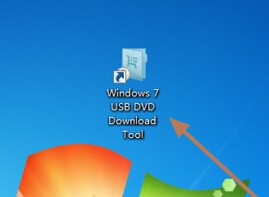

U盘启动盘制作工具后,插入空白U盘(必须是空白,否则将被格式化)
打开U盘启动盘制作工具,找到你下载好的系统ISO文件加载

点击“next”,进入下一步,选择“USB device”,另一个“DVD”是刻录光盘的功能

这一步选择好你的U盘,点击“Begin copying"

提示要”格式化u盘“,点击确定即可


然后就开始把系统ISO写入到U盘的操作了,等进度条为100%即可,

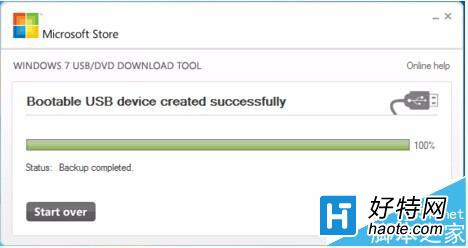
安全删除可移动磁盘,拔出你的U盘,制作完成,
当你再次插入的时候,你的U盘就会显示成下图的图标,说明制作非常成功,祝你成功!

视频推荐
更多 手游风云榜
更多 资讯阅读
更多 -

- 使用Blender生成城市模型
- 教程 2024-12-05
-

- 全球气象数据ERA5的下载方法
- 教程 2024-12-05
-

- Xpath解析及其语法
- 教程 2024-12-04
-

- 机器学习:神经网络构建(下)
- 教程 2024-12-04
-

- 华为Mate品牌盛典:HarmonyOS NEXT加持下游戏性能得到充分释放
- 教程 2024-12-03
-

- 实现对象集合与DataTable的相互转换
- 教程 2024-12-02
-

- 硬盘的基本知识与选购指南
- 教程 2024-12-01
-

- 如何在中国移动改变低价套餐
- 教程 2024-11-30
-

- 鸿蒙NEXT元服务:论如何免费快速上架作品
- 教程 2024-11-29
-

- 丰巢快递小程序软件广告推荐关闭方法
- 教程 2024-11-27
-

- 如何在ArcMap软件中进行栅格图像重采样操作
- 教程 2024-11-26
-

- 算法与数据结构 1 - 模拟
- 教程 2024-11-26






























